Hai, Sobat Jagoan! Bagian footer berfungsi sebagai area informasi tambahan yang muncul di bagian bawah halaman. Umumnya footer menampilkan logo organisasi, nama situs, tautan navigasi, kontak, informasi hak cipta dan lain-lain. Di OJS, secara dafult menampilkan logo organisasi resmi OJS.

Logo dibagian footer sering digunakan untuk menunjukkan afiliasi institusi, sponsor, atau penyedia platform. Namun, tidak semua pengelola jurnal ingin menampilkan logo ini. Beberapa alasan umum meliputi:
- Tampilan tidak sesuai dengan identitas visual jurnal.
- Tidak relevan dengan institusi penerbit.
- Ingin diganti dengan logo baru atau dihapus sepenuhnya.
Kamu bisa menyembunyikan atau mengganti logo di footer tersebut, simak caranya di bawah ini. Versi OJS pada artikel ini yaitu 3.4, Sob.
Prasyarat
- Memiliki akses ke cPanel hosting
Step 1: Login sebagai admin ke halaman OJS.
Step 2: Klik menu Website pada grup menu Settings > Appearance > Setup > Page Footer.

Mengganti Logo di Footer
Kalau kamu ingin mengganti logo dengan gambar kamu sendiri:
1) Klik ikon galeri untuk mengganti logo. Pada pop-up yang muncul:
- Source: paste URL logo yang diinginkan, jadi pastikan logo tersedia online
- Alternative description: beri nama/teks deskripsi gambar (teks alt)
- Width dan Height otomatis terisi setelah kamu menempel URL logo
- Lalu klik Save untuk menyisipkan logo

2) Simpan perubahan dengan klik Save dibagian bawah halaman.

Menghapus Logo
- Klik gambar logo di kolom Page Footer.
- Tekan Delete pada keyboard.
- Klik Save dibagian bawah halaman.
Catatan: Meskipun secara teknis logo PKP (Public Knowledge Project) di bagian footer OJS dapat dihapus atau disembunyikan melalui pengaturan tema atau modifikasi file template, sebaiknya dipertimbangkan dengan hati-hati. Logo tersebut bukan sekadar elemen visual, melainkan juga bentuk pengakuan terhadap platform OJS sebagai sistem manajemen jurnal yang digunakan. Menyertakan logo PKP mencerminkan penghargaan terhadap hak cipta dan kontribusi pengembang perangkat lunak open source ini.
Jika kamu tetap ingin menyesuaikan tampilan, pertimbangkan untuk tetap mempertahankan logo lama dan unggah logo kamu sendiri dengan menyesuaikan struktur HTML-nya melalui file footer.tpl .Kurang lebih nanti hasilnya seperti ini:

Menyembunyikan logo PKP Default OJS
Secara default, OJS menampilkan logo PKP di bagian footer. Untuk menyembunyikannya, kamu perlu mengedit file template.
- Pertama, login ke cPanel > masuk menu File Manager
- Buka folder instalasi OJS kamu > lalu masuk ke lib/pkp/templates/frontend/components/footer.tpl
- Hapus bagian ini:
<div class="pkp_brand_footer">
<a href="{url page="about" op="aboutThisPublishingSystem"}">
<img decoding="async" src="data:image/svg+xml,%3Csvg%20xmlns='http://www.w3.org/2000/svg'%20width='0'%20height='0'%20viewBox='0%200%200%200'%3E%3C/svg%3E" class="perfmatters-lazy" data-src="{$baseUrl}/{$brandImage}" /><noscript><img decoding="async" alt="{translate key="about.aboutThisPublishingSystem"}" src="{$baseUrl}/{$brandImage}"></noscript>
</a>
</div>
Kalau tidak ingin menghapus, modifikasi menjadi seperti berikut:
{if false}
<div class="pkp_brand_footer">
<a href="{url page="about" op="aboutThisPublishingSystem"}">
<img decoding="async" src="data:image/svg+xml,%3Csvg%20xmlns='http://www.w3.org/2000/svg'%20width='0'%20height='0'%20viewBox='0%200%200%200'%3E%3C/svg%3E" class="perfmatters-lazy" data-src="{$baseUrl}/{$brandImage}" /><noscript><img decoding="async" alt="{translate key="about.aboutThisPublishingSystem"}" src="{$baseUrl}/{$brandImage}"></noscript>
</a>
</div>
{/if}
Kemudian klik Save Changes.
Step 3: Setelah melakukan perubahan, buka halaman utama jurnal dan scroll ke bagian paling bawah. Pastikan:
- Logo baru kamu tampil jika kamu menambahkannya.
- Logo PKP tidak muncul lagi jika kamu menghapus atau menyembunyikannya.
Untuk mengatur posisinya, kamu cukup modifikasi kode HTML gambar tersebut, Sob. Caranya: Klik gambar logo > klik ikon <>
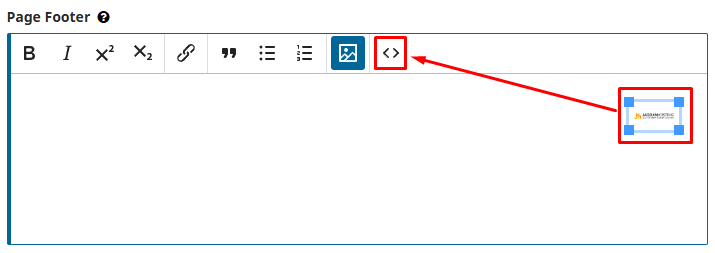
Maka akan menampilkan pop-up editor kode. Kamu bisa memberikan style tambahan pada logo. Misalnya, memposisikan logo berada di sebelah kanan dengan attribut align=”right” > klik Save.
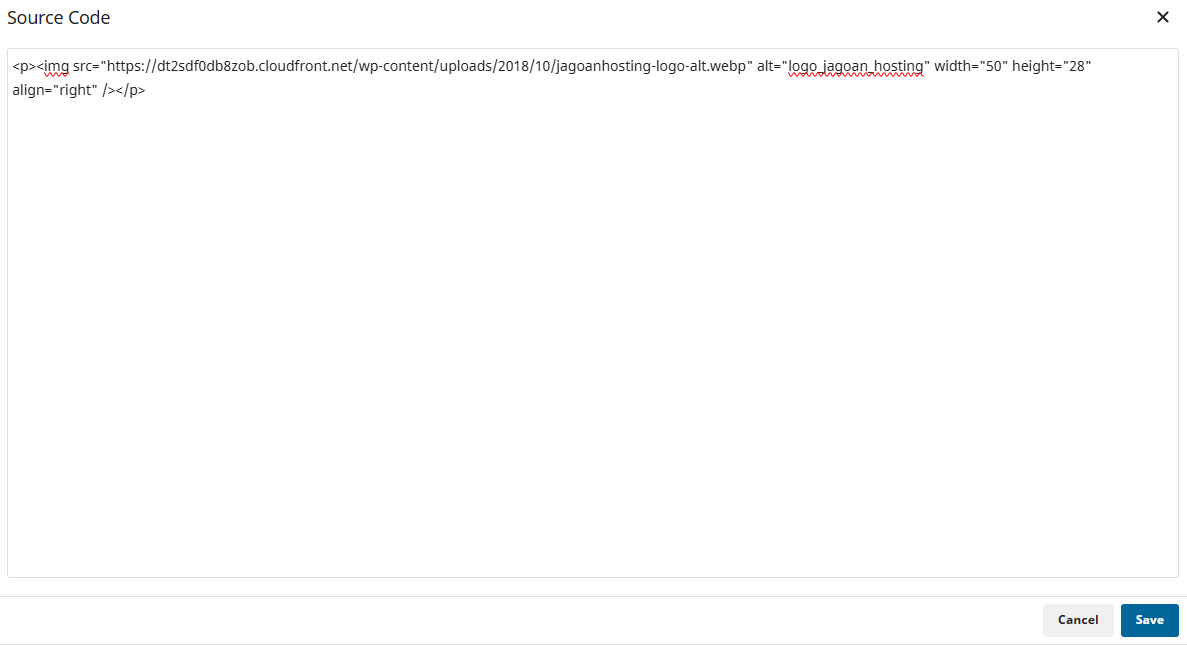
PENTING, SOB!
Kekurangan metode ini adalah saat OJS di-upgrade ke versi baru, file ini kemungkinan besar akan ditimpa atau diganti oleh versi baru, sehingga modifikasi kamu akan hilang. Jika struktur file berubah di versi baru, modifikasi lama bahkan bisa menyebabkan error tampilan atau kerusakan fungsi. Oleh karena itu, pertimbangkan untuk tidak mengubah file inti OJS secara langsung, kecuali kamu siap mencatat dan mengulangi perubahan setiap kali melakukan upgrade.
Pengaturan ini diperlukan untuk menjaga identitas visual jurnal dan memastikan profesionalisme tampilan halaman. Kalau ada yang masih bikin bingung, jangan ragu hubungi Tim Support Jagoan Hosting ya, Sob!
Hai, Sobat Jagoan! Open Journal Systems (OJS) adalah sebuah CMS yang biasa dipakai untuk membuat jurnal online. OJS jadi salah Read more
Hai, Sob! Dalam pengelolaan jurnal ilmuah menggunakan OJS (Open Journal System), menambahkan pengguna adalah langkah penting untuk mendistribusikan peran dalam Read more
Halo, Sob! Kalau kamu lupa password administrator OJS atau ingin menggantinya karena alasan tertentu, kamu bisa melakukan reset password melalui Read more
Halo, Sob! Supaya tampilan website OJS menjadi lebih bagus, kamu bisa melakukan setting pada theme/tema atau mengganti theme premium. Artikel Read more
